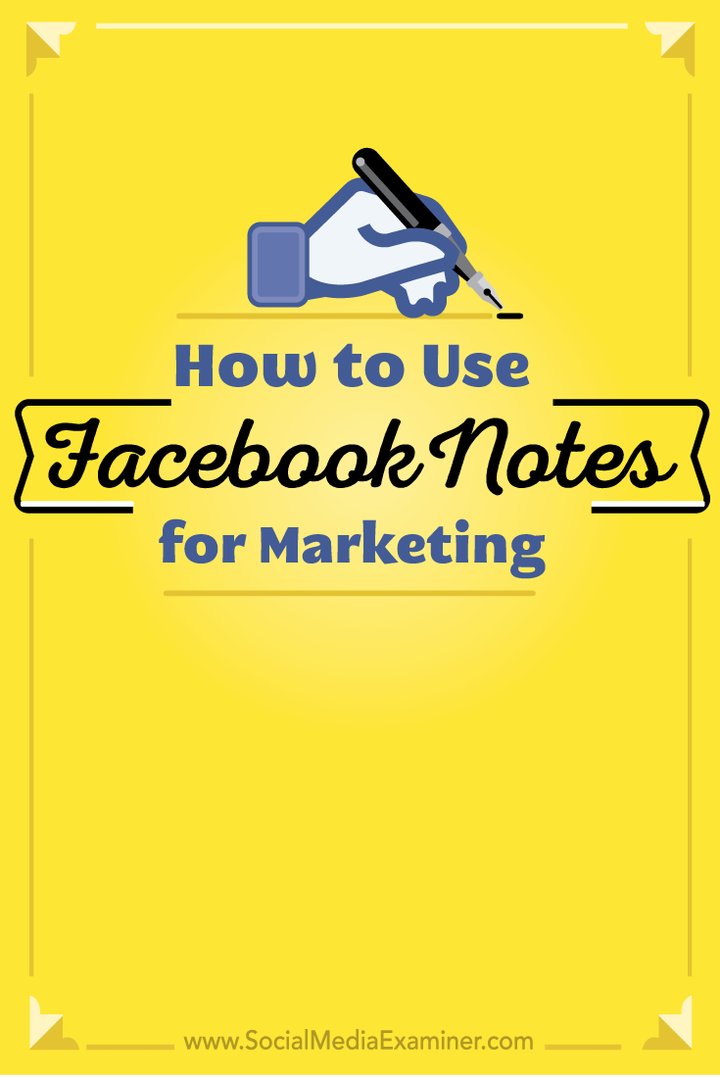Cum se utilizează notele Facebook pentru marketing: examinator de rețele sociale
Facebook / / September 24, 2020
 Doriți să publicați postări mai lungi pe Facebook?
Doriți să publicați postări mai lungi pe Facebook?
Ați încercat Facebook Notes?
Facebook Notes permite acum proprietarilor de profil să adauge o imagine de copertă, să formateze text și să redimensioneze fotografiile, apoi să-și partajeze notele cu oricine.
În acest articol veți afla cum să faceți acest lucru creați note Facebook și utilizați-le în mixul dvs. de marketing.
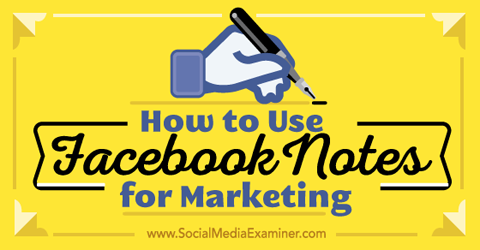
Ascultați acest articol:
Unde să vă abonați: Apple Podcast | Podcast-uri Google | Spotify | RSS
Derulați până la sfârșitul articolului pentru linkuri către resurse importante menționate în acest episod.
Cum se utilizează notele Facebook pentru marketing
Facebook și-a actualizat recent caracteristica Note pentru profilurile personale, astfel încât creatorii de conținut să poată partaja conținut de formă lungă. Paginile Facebook au, de asemenea, opțiunea de a adăuga Note, deși interfața pentru pagini nu a fost încă actualizată.
Indiferent dacă comercializați dintr-un profil personal sau dintr-un
De exemplu, scrieți o notă care vă rezumă ultimele postare pe blog. Conectați nota la postarea originală pentru a redirecționa traficul către site-ul dvs.. O altă opțiune este să creați o notă cu conținut suplimentar. Conectați postarea de blog la nota dvs. și invers.
Folosiți note pentru comunică cu clienții actuali și potențiali. Postează o notă pe Facebook ca o biografie extinsă despre tine sau afacerea ta. Creați o notă pentru introduceți un produs sau serviciu nou, și conectați-l la pagina de destinație de pe site-ul dvs. web pentru acel produs sau serviciu.

De asemenea, postează note la informează-ți fanii despre știri importante despre afacerea sau industria dvs., precum și actualizați clienții cu privire la situația actuală sau criza pe care o gestionează afacerea dvs..
În plus, creați note pentru trimiteți detalii suplimentare despre concursurile sau promoțiile Facebook actuale. Poate doriți să scrieți o notă pe Facebook recunoaște-ți cei mai buni fani sau clienți Facebook.
Înainte de a decide să utilizați Facebook Notes în locul unui blog pe site-ul dvs. web, există câteva puncte importante de luat în considerare.
În primul rând, nu știi niciodată când Facebook se poate răzgândi și poate scoate aplicația Notes, caz în care ai putea pierde mult conținut. Chiar dacă ați putea face backup pentru note, ați pierde tot angajamentul.
În al doilea rând, toate beneficiile dvs. marketing de conținut (trafic, backlink-uri, partajări sociale etc.) ar fi direcționat către Facebook în locul site-ului dvs. web.
În al treilea rând, nu există nicio modalitate de a personaliza. Pe blogul dvs., puteți utiliza meniul principal, bara laterală, subsolurile postării și ferestrele pop-up ale site-ului dvs. web pentru a determina oamenii să se înscrie în lista dvs. de e-mail, să trimită formulare de contact și să cumpere produse. Cu o notă pe Facebook, aveți doar opțiunea de a include un link text către site-ul dvs. și sperați că oamenii vor face clic.
Iată cum să creați propriile note Facebook pe profiluri și pagini de afaceri.
Creați note pe profilurile Facebook
Pentru a accesa Facebook Notes de pe profilul personal, faceți clic pe linkul Mai multe sub fotografia personală de copertă a profilului dvs..
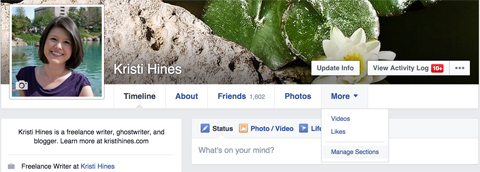
Dacă nu vedeți Note în această listă, va trebui să faceți clic pe opțiunea Gestionați secțiunile. Acolo, veți putea bifa caseta de lângă Note pentru a activa funcția din profilul dvs.
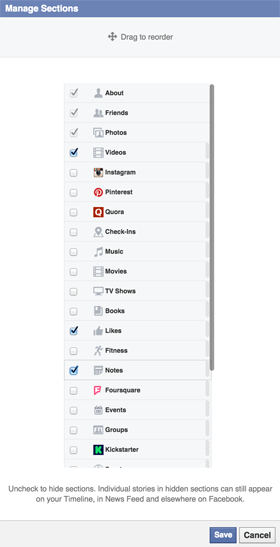
Odată activat, Facebook Notes va apărea în meniul derulant Mai multe.
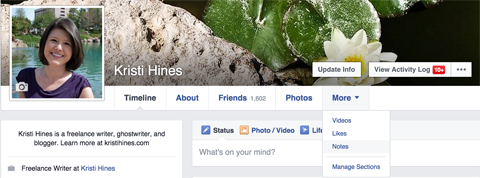
La creați o notă nouă pentru profilul personal de pe Facebook, faceți clic pe butonul + Adăugare notă din partea dreaptă sus a interfeței Note.
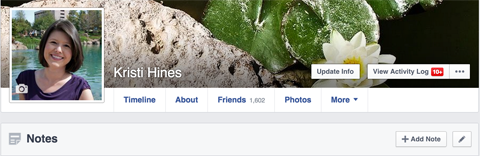
Aceasta va aduce noul editor de note Facebook.
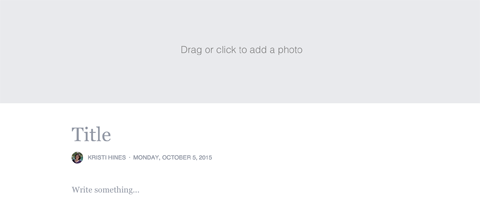
Folosind acest editor, adăugați o fotografie cu antet pentru nota dvs., editați titlul, scrieți text și inserați fotografii. Plasați cursorul peste pictograma liniilor, care va apărea în stânga cursorului, la accesați elemente de formatare pentru corpul notei.
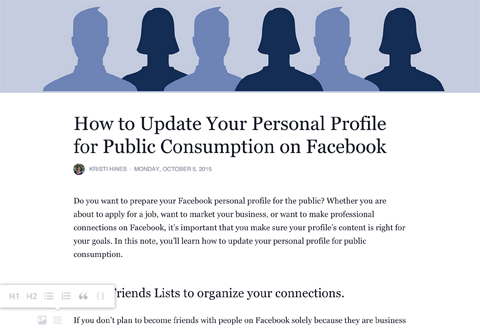
Evidențiați textul specific pentru a accesa opțiuni suplimentare.
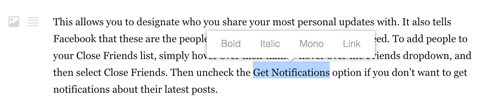
În partea de jos a Editorului de note, există opțiunea de a șterge-ți nota, actualizați setările de confidențialitate, salvați nota ca schiță sau publicați-o.
Obțineți instruire în marketing YouTube - online!

Doriți să vă îmbunătățiți implicarea și vânzările cu YouTube? Apoi, alăturați-vă celei mai mari și mai bune adunări de experți în marketing YouTube pe măsură ce împărtășesc strategiile lor dovedite. Veți primi instrucțiuni live pas cu pas axate pe Strategia YouTube, crearea de videoclipuri și anunțurile YouTube. Deveniți eroul de marketing YouTube pentru compania și clienții dvs. pe măsură ce implementați strategii care obțin rezultate dovedite. Acesta este un eveniment de instruire online live de la prietenii dvs. de la Social Media Examiner.
CLICK AICI PENTRU DETALII - VÂNZAREA ÎNCHEIE 22 SEPTEMBRIE!
Odată ce publicați nota, o actualizare va fi adăugată la cronologia dvs. și va fi afișată conexiunilor dvs. în fluxul de știri, pe baza setărilor de confidențialitate. Nota dvs. va apărea și în caseta Note din bara laterală stângă a profilului personal.
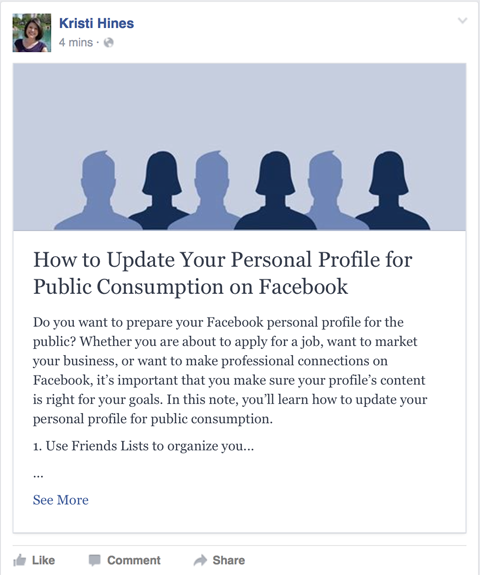
Editați-vă nota în orice moment. Doar faceți clic pe butonul Editați nota din partea dreaptă sus a notei dvs..
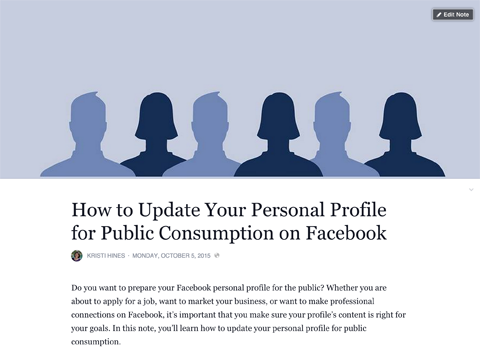
Prietenii vor putea să aprecieze, să comenteze și să partajeze nota dvs. din actualizarea fluxului de știri sau din nota însăși.

Setați confidențialitatea notei dvs. la public, ca acesta, și trimiteți linkul oricui. Chiar și cei care nu sunt conectați la Facebook vor putea să-l citească.
Gestionați notele existente
Dacă ați creat note în trecut pe profilul dvs. personal sau dacă oamenii au creat note și v-au etichetat în ele, acestea vor apărea și în bara laterală stângă a profilului dvs. personal.
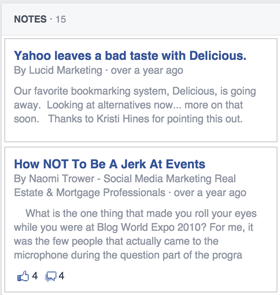
Pentru a accesa interfața Notes, fie faceți clic pe Note în meniul profilului dvs. sau în bara laterală stângă. De acolo, vei putea gestionați notele pe care le-ați creat și cele în care ați fost etichetat.
Dacă doriți eliminați o etichetă sau ascundeți o notă etichetată din profilul dvs. personal, faceți clic pe notă și selectați opțiunea potrivită.
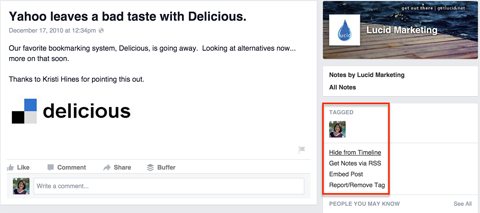
Rețineți că, odată ce ascundeți notele din cronologie sau eliminați eticheta, nu le veți mai putea accesa din profil.
Creați note pe paginile Facebook
Puteți crea note pentru Pagini de Facebook; cu toate acestea, ei încă folosesc vechea interfață Notes.
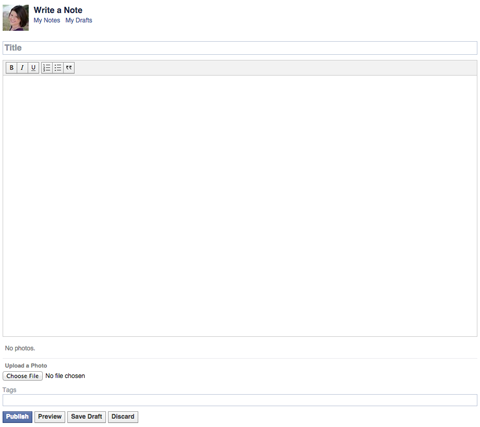
Pentru a accesa notele paginii dvs., accesați setările paginii. Faceți clic pe linkul Aplicații din bara laterală stângă. Atunci adăugați aplicația Notes.
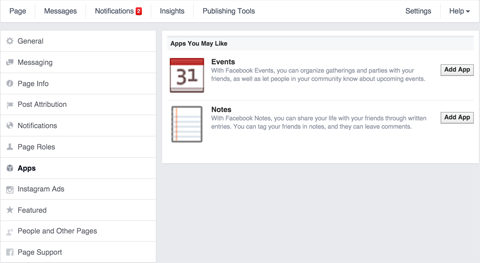
Notele vor trece la secțiunea Aplicații adăugate. Faceți clic pe linkul Accesați aplicația pentru a accesa notele paginii dvs..
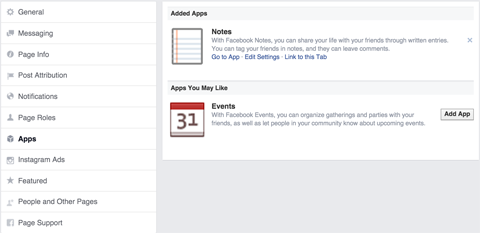
Veți vedea toate notele pe care le-ați publicat, precum și schițele pe care le-ați salvat, în interfața Notes. La adăugați o notă nouă, faceți clic pe butonul + Scrieți nota.

Există câteva diferențe între Editorul de note pentru profilurile personale și paginile de afaceri. De exemplu, editorul de pagini nu permite o fotografie de copertă, subtitrări de imagini centrate sau etichete de antet.
La adăugați linkuri trebuie utilizați adresa URL completă sau codul HTML. Cand tu încărcați fotografii sub notă, sunt reprezentate de un fragment de cod în text.
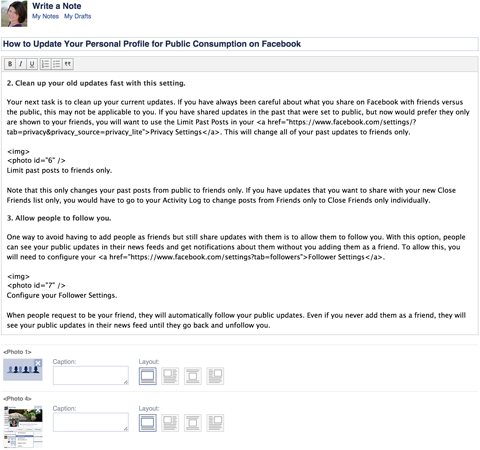
Nota dvs. va arăta diferit după publicare.
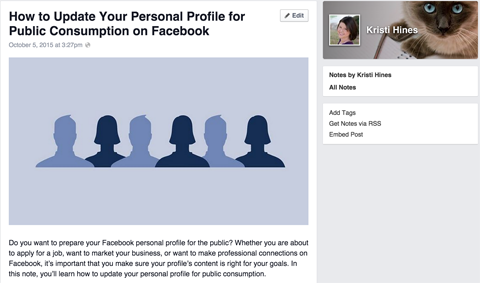
La fel ca notele publicate în profilul dvs. personal, veți obțineți o adresă URL pentru a partaja nota cu alții. Cu toate acestea, nu există opțiune de confidențialitate pentru pagini, astfel încât toate notele pot fi vizualizate public.
În timp ce interfața Notes pentru pagini este mai puțin modernă și are mai puține opțiuni de editare decât interfața pentru profilurile personale, produce rezultate similare.
În plus, paginile au bonusul suplimentar al unui flux RSS pentru notele lor.
In concluzie
Notele sunt ușor de creat și arată frumos în fluxul dvs. Facebook. Există o mulțime de moduri excelente în care puteți folosi notele Facebook pe profilul dvs. personal și pagina de afaceri Marketing pe Facebook.
Aveți nevoie de inspirație? Viziteaza Notițe flux de știri pentru a vedea cele mai recente note publicate de prietenii tăi. Pentru a găsi note care au fost indexate de Google, căutați pe Google un anumit cuvânt cheie împreună cu site-ul: facebook.com/notes/.
Tu ce crezi? Folosiți note Facebook pe profilul sau pagina dvs. personală? Care a fost experiența ta? Vă rugăm să ne împărtășiți gândurile în comentarii.